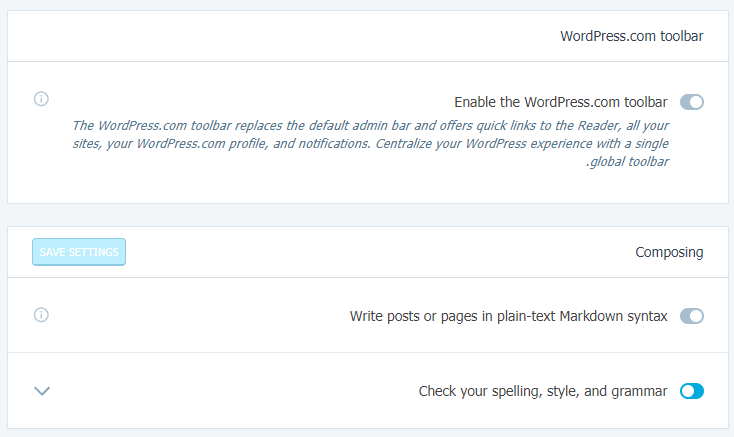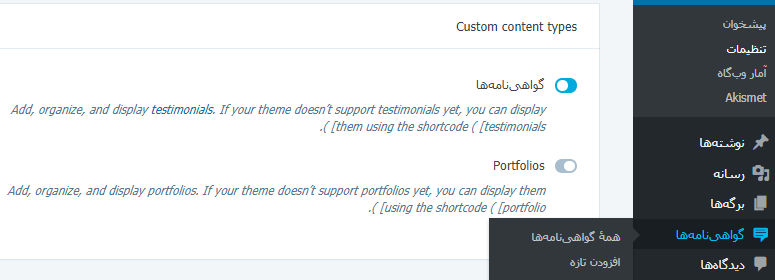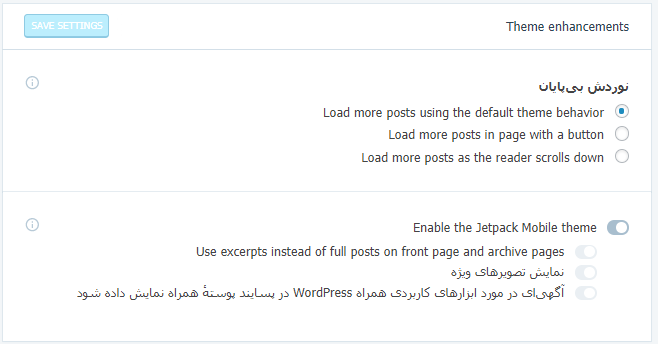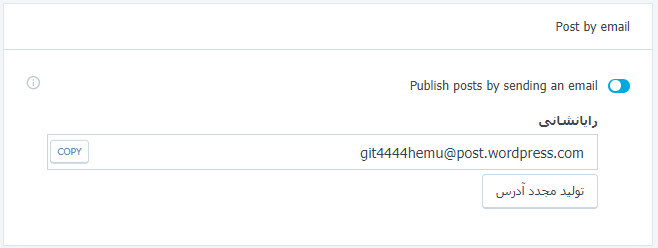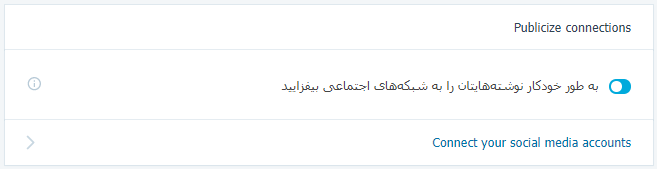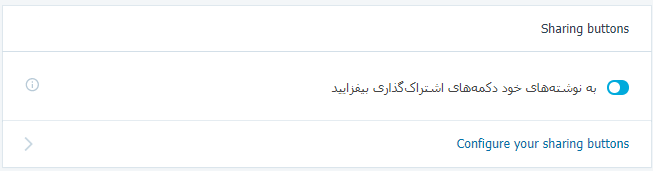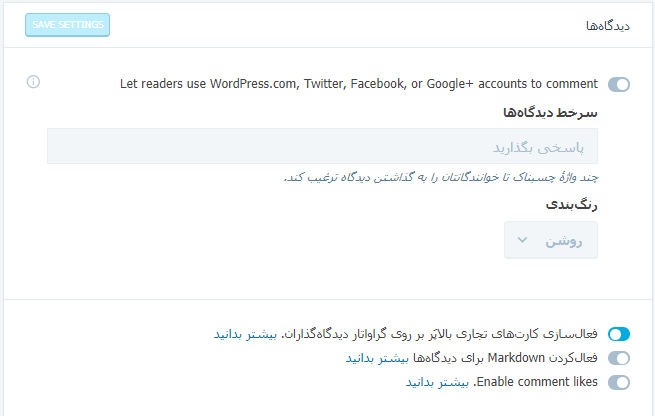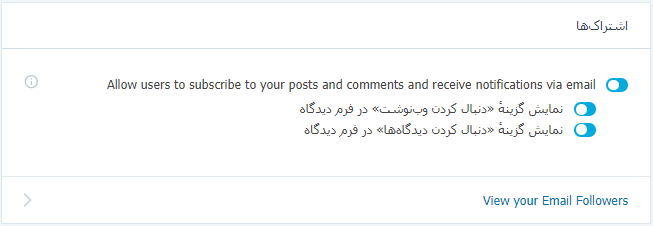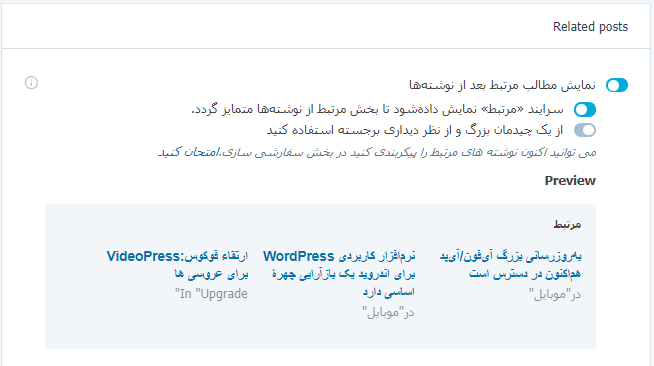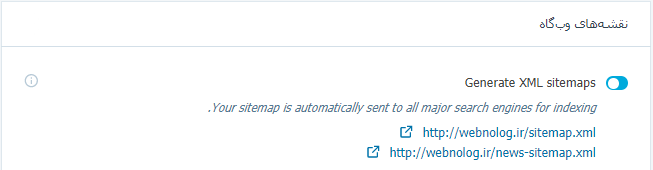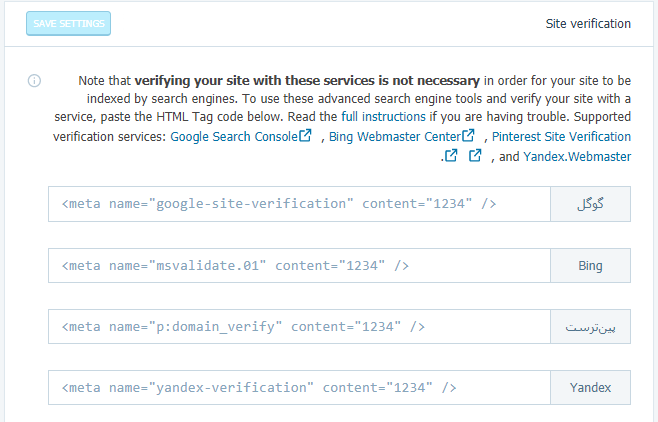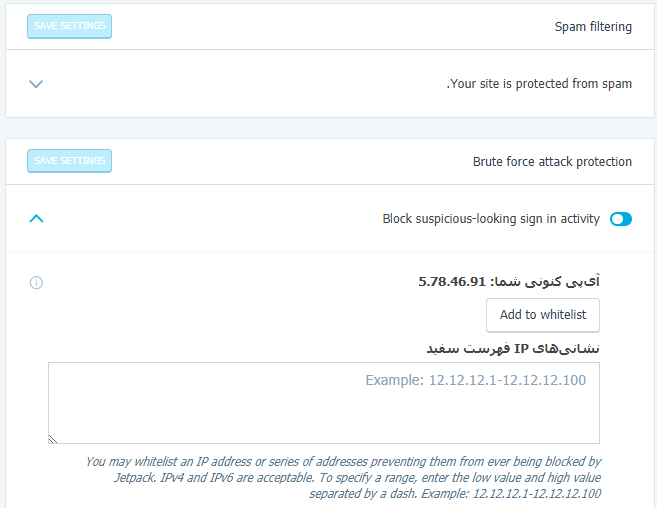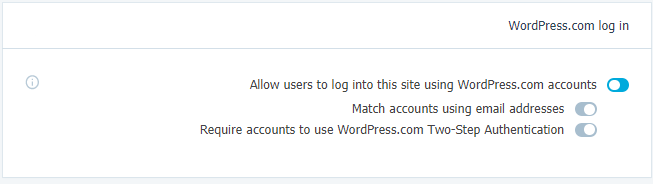تنظیمات افزونه Jetpack
پس از آموزش نحوۀ نصب و فعال سازی جت پک و همچنین نحوۀ کار کردن با افزونۀ Jetpack نوبت به آموزش تنظیمات افزونه Jetpack می رسد. این افزونه شامل بخش های تنظیماتی مختلفی است که هر بخش مربوط به یکی از قابلیت های افزونه است. پس وارد پیشخوان وردپرس خود شده و از زیرگروه پیوندهای جتپک روی تنظیمات کلیک کنید تا وارد بخش تنظیمات این افزونۀ مفید گردید.
در بالاترین قسمت این صفحه یک نوار افقی برای پیمایش بین گروه تنظیمات مختلف نرم افزار وجود دارد.
- Writing : تنظیمات مربوط به نوشتن از قبیل غلط یابی املایی و فعال کردن نوار ابزار wordpress.com. همچنین تنظیمات مربوط به فشرده سازی تصاویر و آماده کردن آنها برای گالری تصاویر، نوردش بینهایت و ارسال نوشته به واسطه ایمیل، در این سربرگ واقع شدند.
- Sharing : تنظیمات مربوط به اشتراک گذاری خودکار نوشته ها در شبکه های اجتماعی، افزودن دکمه های شبکه های اجتماعی برای هر نوشته و صفحه، افزودن دکمۀ پسندیدن در این سربرگ قرار دارند.
- Discussion : همانطور که از اسم این سربرگ می توان فهمید، تنظیمات مربوط به دیدگاه ها از قبیل رنگ بندی، مشترک شدن در دیدگاه های یک صفحه و همچنین فعال کردن امکان ارسال دیدگاه با استفاده از حساب های شبکه های اجتماعی مثل گوگل و فیسبوک قابل دسترس هستند.
- Traffic : تنظیمات مربوط به آمارگیر، تبلیغات، نوشته های مشابه، نقشۀ XML سایت و کدهای اعتبار سنجی موتورهای جستجو همگی در این سربرگ قرار دارند. انجام درست تنظیمات این سربرگ به افزایش بازدید سایت شما منجر خواهد شد. پس بهتر است طبق آموزشی که در ادامه آمده است گزینه های مختلف را به درستی تنظیم نمایید.
- Security : تنظیمات مربوط به مسائل امنیتی سایت از قبیل تهیۀ نسخۀ پشتیبان و برگردانی آنها و جلوگیری از برخی حملات سایت می تواند از این سربرگ قابل دسترس باشد.
حالا که با کلیات موارد هر سربرگ آشنا شدید، در ادامه به صورت تصویری شما را با هر گزینه از سربرگ ها آشنا خواهید کرد. دقت داشته باشید که فعال یا غیرفعال کردن هر کدام از گزینه ها نیازی به بارگذاری مجدد صفحه ندارند. بلکه همان لحظه آنی قابل اعمال روی سایت است.
سربرگ Writing
اولین گزینه از این سربرگ مربوط به فعال کردن نوار ابزار wordpress.com می باشد. با فعال کردن این گزینه این نوار ابزار، با نوار ابزار پیش فرضی که در بالای تمامی صفحات سایت و پیشخوان به شما نشان داده می شود، جایگزین خواهد شد. البته در تمامی مواقع به دلیل اینکه سایت wordpress.com فیلتر است، نوار ابزار جدید به صورت نصفه و نیمه و ناقص نمایش داده خواهد شد. پس بهتر است که این مورد را فعال نکنید.
در گروه Composing تو تا گزینه وجود دارد. گزینۀ اول که با عنوان Write posts or pages in plain-text Markdown syntax شناخته می شود، اگر فعال گردد در زمان نوشته یک نوشتۀ جدید، خطوط متن را به صورت متن ساده بدون کدهای سبک دهی دیگر برای ما تصحیح می کند. و گزینۀ بعدی با فعال بودنش غلط ها املایی متن نوشته شدۀ ما را به ما گوشزد و اصلاح می کند که همانطور که می بیند از اول فعال است.
گروه بعدی گروه رسانه نام دارد. که شامل دو قسمت اصلی است. قسمت اول که با عنوان Speed up images and photos شناخته می شود، اگر فعال باشد عکس های سایت شما را بهینه می کند و تا حد زیادی حجم آنها را کم می کند. گزینۀ بعدی Display images and galleries in a gorgeous, full-screen browsing experience اگر فعال باشد، عکس هایی که به طور گالری قصد نمایش شان را دارید، به طور زیباتری به نمایش در می آیند. از فهرست رنگ بندی هم رنگ آن را می توانید تعیین نمایید.
گروه بعدی با عنوان Custom content types شناخته می شود و می تواند دو نوع Post Type یا نوع نوشته را به سایت شما اضافه کند. اینکه “نوع نوشته” چیست را در آموزش های حرفه ای تر وردپرس خدمت شما عرض خواهیم کرد. اما در اینجا ما دو نوع “نوع نوشته” داریم که می توانیم آنها را فعال کنیم.
- Testimonials یا گواهی نامهها: نوعی از نوشته است که با فعال کردن آن گزینه ای به فهرست نوار ناوبری سمت راست وردپرس با همین نام اضافه می شود. با آن دقیقاً به مانند یک نوع نوشته می توانید رفتار کنید.
- Portfolios یا نمونه کارها: نوعی از نوشته برای نمایش نمونه کارها است. از این نوع نوشته هم به مانند دیگر نوشته های سایت خود می توانید استفاده کنید. دقت داشته باشید که باید قالب سایت شما از این قابلیت ها پشتیبانی کند تا نمونه کارها و گواهی نامه ها در جایی از سایت نمایش داده شوند.
گروه بعدی تنظیمات Theme enhancements است. در اینجا شما می توانید نوردش بی پایان را فعال کنید. منظور از نوردش بی پایان فهرست شدن تدریجی تمامی نوشته های سایت در صفحات دسته بندی ها است، همین طور که بازدید کننده با پایین صفحه هدایت می شود.
- Load more posts using the default theme behavior : رفتار پیش فرض خود قابل اعمال می شود.
- Load more posts in page with a button : نوشته های بیشتر با کلیک روی دکمۀ مربوطه نمایش داده می شوند.
- Load more posts as the reader scrolls down : نوشته های بیشتر با رفتن به پایین صفحه به صورت خودکار بارگذاری می شوند.
گزینۀ Enable the Jetpack Mobile theme را اگر فعال کنید، قالب موبایل جت پک را می توانید فعال کنید و تنظیمات آن را باب میل خود انجام دهید.
گروه تنظیمات بعدی با عنوان Post by email شناخته می شود. این امکان شما را قادر می سازد با ارسال نامه به یک صندوق ایمیل خاص، نوشته درون سایت خود منتشر نمایید. با کلیک روی دکمۀ تولید آدرس، یک نشانی ایمیل از دامنۀ wordpress.com برای شما ساخته خواهد شد که باید آن را کاملاً محرمانه نگه دارید. چرا که هر کسی به این نشانی دسترسی داشته باشد، قادر است درون سایت شما نوشته منتشر کنید. بدون اینکه شما بتوانید جلوی او را بگیرید. به همین دلیل است که در این جور مواقع باید روی تولید مجدد آدرس کلیک کنید تا یک نشانیِ صندوق پستی جدید برای شما ایجاد گردد.
پس نشانی رایانشانی که در اینجا برای شما نقش می بندد را می توانید برداشته و با ارسال ایمیل به این نشانی، به صورت خودکار آن ایمیل به نوشته در سایت شما تبدیل خواهد شد.
سربرگ Sharing
اشتراک گذاری مطالب در شبکه های اجتماعی در نهایت به افزایش بازدید هر چه بیشتر سایت شما کمک می کند. یکی از امکانات افزونه جت پک هم همین است که پس از انتشار هر نوشته به طور خودکار نوشته های شما را در شبکه های اجتماعی که تعریف کردید منتشر می کند.
اگر گزینۀ موجود در جعبۀ Publicize connections را فعال کنید، به طور خودکار این کار برای شما انجام می شود. البته به شرطی که با کلیک روی Connect your social media accounts به سایت وردپرس رفته و تنظیمات اتصال به شبکه های اجتماعیِ خود را انجام دهید.
جعبۀ بعدی Sharing buttons است که با فعال کردن تنها گزینۀ تنظیمیِ آن دکمۀ اشتراک گذاری را برای تک تک نوشته های سایت شما فعال می کند. حالا بازدید کنندگان سایت شما با کلیک روی آن می توانند محتوای آن نوشته را روی صفحه های شخصیِ خود در شبکه های اجتماعی به اشتراک بگذارند.
جعبۀ Like buttons هم دکمه های پسندیدن یا همان لایک کردن هر نوشته را فعال می کند. به صورت پیش فرض هر سهی این گزینه ها فعال است و شما می توانید به خواست خود تنظیمات را تغییر دهید.
سربرگ Discussion
در این سربرگ از صفحۀ تنظیمات افزونه Jetpack تنظیماتی برای بخش گفت و گوها یا همان دیدگاه های هر نوشته جای وجود دارد.
گروه تنظیمات دیدگاه ها شامل گزینه هایی است که توضیحات هر کدام به قرار زیر است:
- Let readers use WordPress.com, Twitter, Facebook, or Google+ accounts to comment : با فعال کردن این گزینه به کاربران سایت این اجازه را می دهد که با حساب های گوگل پلاس، توییتر، فیسبوک و وردپرس خودشان در سایت شما دیدگاه بگذارند. پس از فعال کردن این گزینه است که دو گزینۀ بعدی هم فعال می شوند. گزینۀ سرخط دیدگاه ها همان عنوان بخش دیدگاه ها را تعیین می کنید. گزینۀ رنگ بندی هم که کاملاً مشخص است. می توانید تنظیمات را انجام داده و به یک صفحه که دیدگاه ها در آن جا فعال است مراجعه کنید و تغییرات را زنده ببینید.
- فعال سازی کارت های تجاری بالاپر بر روی گراواتار دیدگاه گذاران : این گزینه امکان نمایش مشخصات بیشتر راجع به هر نظر دهنده را در بالای تصویر گراواتار را فعال می کند.
- فعال کردن Markdown برای دیدگاه ها : امکان گذاشتن پیوند، فهرست و دیگر سبک بندی های دیگر را با علامت های خاص در متن دیدگاه فراهم می کند.
- Enable comment likes : امکان پسندیدن یا همان لایک کردن تکتک دیدگاه ها را فعال می کند.
جعبۀ دیگری با عنوان اشتراک ها در این سربرگ وجود دارد که یک گزینه به همراه دو تا زیر مجموعه دارد. اگر گزینۀ Allow users to subscribe to your posts and comments and receive notifications via email فعال باشد، هر کاربر برای هر نوشته یا دیدگاه های نوشته مشترک می شود که اگر تغییرات تازه ای در دیدگاه ها رخ داد، به مانند اضافه شدن یک دیدگاه جدید، توسط ایمیل خودش که در هنگام ثبت دیدگاهش وارد کرده است، باخبر شود. کار دو زیر گزینۀ آن هم که کاملاً واضح است.
سربرگ Traffic
به تنظیمات سربرگ Traffic می رسیم که تنظیمات ابزارهای افزایش بازدید سایت را در خود جای داده است.
جعبۀ اول با عنوان Site stats تنظیمات آمارگیر سایت را به عهده دارد. اگر روی پیکان رو به پایین روبروی آن کلیک کنید، تنظیمات این بخش باز می شود. از قسمت Count logged in page views from می توانید تعیین کنید که بازدید کدام گروه از کاربران سایت توسط آمارگیر شمرده گردد. از قسمت Allow stats reports to be viewed by هم می توانید تعیین کنید که چه گروه از کاربران از طریق پیشخوان مختص به خود بتوانند آمار سایت را مشاهده کنند.
جعبۀ Related posts امکان انجام تنظیمات نوشته های مرتبط برای هر صفحه را مهیا کرده است. همانطور که باید بدانید، نوشته های مرتبط در نهایت با بیشتر درگیر کردن کاربران سایت، نظر آنها را بیشتر جلب می کند و باعث افزایش بازدید سایت شما خواهد شد. اولین گزینۀ آن با عنوان “نمایش مطالب مرتبط بعد از نوشته ها” می تواند برای نمایش یا عدم نمایش این امکان بعد از هر نوشته فعال یا غیرفعال گردد. هر کدام از زیر گزینه بعدی را هم بسته به توضیحاتی که داده شده است، می توانید فعال یا غیرفعال کنید و از بخش Preview پیش نمایش کار را شاهد باشید.
جعبۀ بعدی هم نقشه های وبگاه نام دارد. این جعبه تنظیمات نقشۀ xml سایت را دارا است. نقشه xml سایت نوعی نقشه برای موتورهای جستجو نظیر گوگل و یاهو است که آنها را از مطالب جدید سایت مطلع می کنند. پس به نفع شماست که گزینۀ Generate XML sitemaps فعال باشد. در زیر آن هم نشانی نقشه های xml نمایش داده است. است.
نکته: اگر نقشه XML سایت توسط افزونۀ دیگری فعال شده است، پیشنهاد می شود این گزینه را از اینجا غیرفعال کنید.. فعال بودن چند ابزار برای تولید نقشۀ سایت به هیچ عنوان توصیه نمی شود. منجر به نتیجۀ پیش بینی نشده می شود!
جعبۀ بعدی Site verification نام دارد و به شما امکان قرار دادن کدهای اعتبارسنجیِ موتورهای جستجوی گوگل، بینگ، یاهو و پین ترست را می دهد. راجع به این موارد در مقاله های دیگر حتماً توضیحات کامل داده خواهد شد.
سربرگ Security
این سربرگ هم از تنظیمات افزونه جت پک شامل تنظیمات ابزارهای امنیتی سایت است. با هم با گزینه های موجود در این سربرگ بیشتر آشنا می شویم.
جعبۀ اول با عنوان Spam filtering شناخته می شود. که از اینکه می توانید کلید API سرویس آکیسمت را وارد کنید و این افزونۀ ضد هرزنامه را فعال کنید. برای این کار کافی است روی پیکان رو به پایین روبروی آن کلیک کنید.
جعبۀ بعدی که عنوانش Brute force attack protection نام دارد، شامل گزینۀ فعال سازی محافظت در برابر حملات Brute Force است. در این نوع حملات فرد مهاجم با تکرار یک عمل سعی می کند تا راه نفوذ به سایت را پیدا کند. در بخش نشانی های IP فهرست سفید می توانید نشانی های IP که قصد مسدود شدنشان را ندارید را وارد کنید. از جمله همین IP فعلی تان که با آن در حال بازدید از پیشخوان وردپرس هستید. البته این احتمال وجود دارد که آی پیِ شما ثابت نباشد و با هر بار اتصال به اینترنت تغییر کند.
جعبۀ بعدی wordpress.com log in نام دارد که به کاربران سایت شما اجازه می دهد که با حساب شان در سایت wordpress.com بتوانند وارد سایت شما شوند. دو تا زیر گزینه دارد:
- Match accounts using email addresses : با فعال کردن این گزینه تطبیق توسط ایمیل کاربر انجام می گیرد.
- Require accounts to use WordPress.com Two-Step Authentication : با فعال کردن این گزینه کاربران باید با تایید دو مرحله ای وارد سایت شما شوند.
به انتهای گزینۀ های تنظیمی در بخش تنظیمات افزونه jetpack رسیدیم. باید به خاطر داشته باشید که به دلیل به روز شدن های متوالیِ این افزونه، ممکن است ترجمۀ جدیدی از عبارت هایی که در تصاویر بالا دیدید به نمایش درآید. یا اینکه اصلاً کل بخش های افزونه دستخوش تغییرهای عمده گردد. ولی کماکان می توانید از این آموزش برای انجام تنظیمات افزونه جت پک به طریق معادل سازی استفاده کنید.
افزونه های وردپرس
بدون دیدگاه
آموزش تنظیمات پلاگین وردپرس، آموزش کار با افزونه jetpack، تنظیمات حرفه ای وردپرس، جت پک وردپرس